سبع نصائح ذهبية لتسريع الآيفون إن كان بطيئاً و كثير التهنيج !
هواتف الآيفون ذات أداء راقٍ و تتمتع بنظام تشغيل عملي و سريع الاستجابة ، لكن أحياناً تكون الأمور على غير ما يٌرام و قد يصبح الآيفون لسبب ما بطيئاً و كثير التهنيج و التعليق ، إذا كنت قد واجهت مشاكل من هذا النوع في الفترة الأخيرة فإليك عدة نصائح و إرشادات قد تساعد في حل تلك المشكلة ، و هي حلول تبدو تقليدية لكنها فعالة للغاية كما يقول المثل Old But Gold !

إعادة التشغيل الإجباري Hard Reboot
في أغلب الأحوال تستطيع إطلاح مشكلة البطء و التهنيج فقط بإجراء هذه الخطوة و خاصة إن كانت بسبب مشكلة بسيطة في النظام أو بسبب تطبيق غير مستقر .
لعمل إعادة تشغيل إجباري Hard Reboot كل ما عليك هو الضغط المستمر على زر الطاقة و زر Home معاً لعدة ثوان حتى يقوم الجهاز بإعادة التشغيل و يظهر لك شعار آبل و تستطيع بعدها إفلات الأزرار . إذا كنت تستخدم هواتف آيفون 7 و آيفون 7 بلس فالطريقة سوف تتغير قليلاً بالضغط على زر الطاقة و زر خفض الصوت .


التحديث إلى آخر إصدارات نظام التشغيل
تحديثات نظام iOS ترتكز بالأساس على تحسين الأداء و إصلاح الأخطاء لتسريع الآيفون و رفع مستوى الحماية بعكس الاعتقاد الخاطيء الشائع أن التحديثات الجديدة تبطيء النظام ، فالتحديثات عموماً تمر بفترة تجريبية قبل إطلاقها بشكل رسمي لتفادي أية مشاكل . خطوة تحديث نظام التشغيل مهمة خاصة إن كانت مشكلة البطء متعلقة بالنظام .
لتحديث النظام عليك الذهاب إلى الإعدادات Settings > ثم “عام General” > ثم “تحديثات النظام Software Update” . قم بتنزيل و تثبيت أية تحديثات متوفرة لجهازك .
تفعيل خيار تقليل الحركة
نظام iOS به العديد من الإضافات الجمالية و منها الحركات و التنقلات “الـ Animations” التي يقوم بها النظام عند فتح و إغلاق التطبيقات و التنقل بينها ، الحد هذه الحركات قد تفيد في جعل الجهاز يبدو أسرع و خاصة إذا كان الآيفون قديم نوعاً ما .
لعمل ذلك قم بالذهاب إلى الإعدادات Settings > عام General > إمكانية الوصول Accessibility > تقليل الحركة Reduce Motion > ثم قم بتفعيل هذا الخيار .
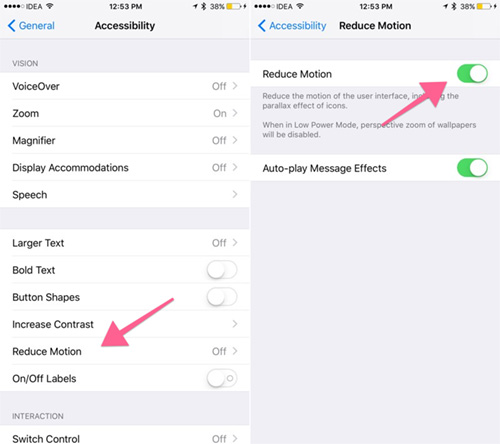
حذف الملفات المؤقتة للتطبيقات
الكثير من التطبيقات تحتفظ بملفات مؤقتة مثل الصور و الفيديو أثناء تشغيلها حتى تقوم تلك التطبيقات بالتحميل سريعاً عند تشغيلها مرة أخرى ، أبرز التطبيقات التي تقوم بذلك هي متصفحات الإنترنت و تطبيقات التواصل الاجتماعي . مع الوقت تستهلك الملفات المؤقتة حزء كبير من سعة الجهاز التخزينية و قد تؤدي إلى إبطائه .
هناك تطبيقات للتنظيف تتولى مهمة حذف الملفات المؤقتة ، لكن لا يوجد خيار في نظام iOS يسمح بحذفها لجميع التطبيقات دفعة واحدة ، لكنك تستطيع حذفها لكل تطبيق على حدى و لنأخذ متصفح سفاري كمثال : قم بالذهاب إلى الإعدادات Settings > ثم “سفاري Safari” > ثم قم بالضغط على محو التاريخ و البيانات المؤقتة Clear History and Data .
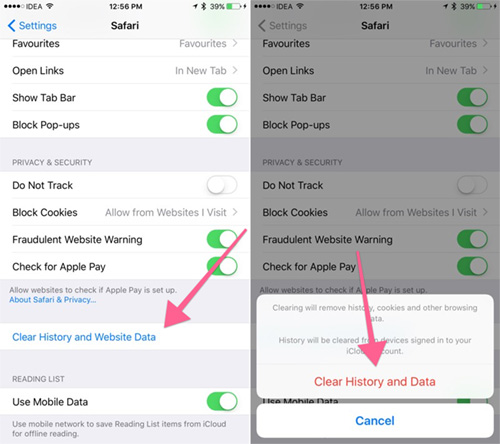
الحد من تجديد التطبيقات في الخلفية
عادة ما تكون هناك بعض التطبيقات التي تعمل في الخلفية و تعالج البيانات بينما أنت تستخدم تطبيقات أخرى ، أمر اعتيادي و مهم لكنه أحياناً قد يسبب مشاكل في الأداء إن كانت هذه التطبيقات كثيرة أو تستهلك موارد كبيرة في النظام و من أشهر الأمثلة لدينا تطبيقات التواصل الاجتماعي مثل فيسبوك و تويتر و انستاغرام و غيرها .
قم بالذهاب إلى “الإعدادات Settings” > ثم “عام General” > ثم “تجديد التطبيقات في الخلفية Background App Refresh” ثم قف بإيقاف هذه الميزة للتطبيقات التي تعتقد أنها تسبب المشاكل في النظام أو التطبيقات التي لا تحتاجها و لا تضطر لاستخدامها كثيراً .
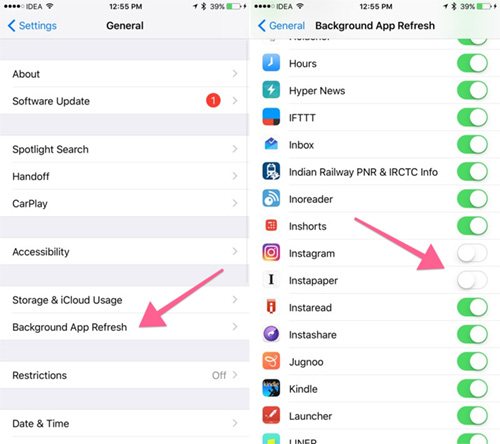
تعطيل خاصية تتبع المواقع
بعض التطبيقات تعتمد على تتبع موقعك الجغرافي من خلال GPS ، هذا لا شك يشكل عبء على النظام و استنزاف مستمر للبطارية خاصة و إن كان هناك أكثر من تطبيق به تلك الخاصية تعمل معاً في نفس الوقت .
قم بالذهاب إلى “الإعدادات Settings” ثم “الخصوصية Privacy” ثم “خدمات الموقع Location Services” ، قم بتعطيل تلك الخاصية للتطبيقات الغير ضرورية بالنسبة لك .
إعادة ضبط المصنع كخيار آخير !
إذا كانت الطرق السابقة غير فعالة أو مجدية لك ، فإليك أحد الحلول الجذرية لمعظم مشاكل الآيفون و هي إعادة ضبط المصنع ، و هو إجراء عند القيام به سيتم محو كافة البيانات و التطبيقات المخزنة على الجهاز و إرجاعه إلى شكله الأول و كأنه جهاز جديد ، قبل ذلك عليك أخذ نسخة احتياطية من بياناتك و تطبيقاتك لاستعادتها لاحقاً .
قم بالذهاب إلى “الإعدادات Settings” > “عام General” > “إعادة تعيين Reset”. وبعد ذلك اضغط على “مسح جميع المحتويات والإعدادات Erase All Content and Settings”.
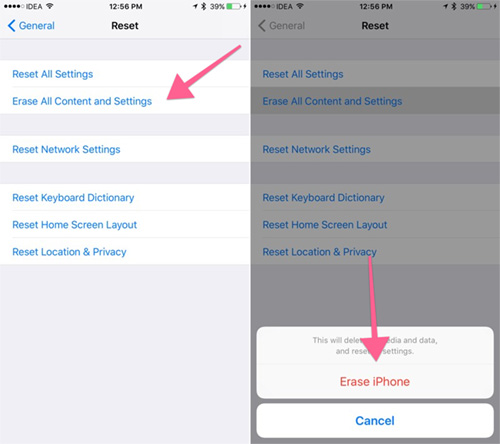
إذا كنت مطور وتود نشر تطبيقاتك عبر اخبار التطبيقات للوصول لشريحة كبيرة من المستخدمين العرب فراسلنا عبر البريد التالي: [email protected] وسيكون تطبيقك قريباً في قائمة اخبار التطبيقات اذا كان بمستوى يليق بالمستخدم العربي.

افكارك سمحة
حمل برنامج power clean من App Store. استخدمه منذ مدة.
بصراحة نصائح بوقتها بس ياريت تقولونا على نصائح على المساحة الي بتنقص من دون تحميل او اي شيء
هذا بفعل الملفات المؤقتة للتطبيقات التي تستخدمها
شكراً جزيلاً على التوضيح
شكراً على التوضيح
عندي ايفون 4بطي واكثرالبرامج ماتتحمل هل يوجد حل
ممكن تفيدونا ببرنامج عملي وفعال لحدف ملفات الكاش والملفات المؤقتة للبرامج عدا battery doctor
مشكورين
ممتازة جدا المعلومات
اخر خيار خطا لان يمسح كل شيء بالجهاز مفروض rest all settings
شكرا لكم. استخدمت بعض الذي تم شرحه وأصبح هاتفي أفضل الان. تحياتي
معلومة للأخ محمد فارس!
من الأخطاء الإملائية الموجودة بنص المقالة: لا تترك مسافة بعد حرف “و” وأي كلمة بعدها؛ مثلا: ونأخذ، والڤيديو، ..ألخ
أيضاً الفاصلة، لا تترك مسافة قبلها.
تحياتي لك وشكراً على المقالة الرائعة.
شكراً على التنويه، جزاك الله خيراً
ممتاز ،، وجاري التنفيذ
شكرا تم الاستفاده من بعض الخطوات شكرا لكم
ممتازة ولكن باقي نقطتين مهمتين وهي
1- اعدادات -خلوي- اخر خيار وهو اعادت تعيين الاحصائيات.
2_ واتس اب -اعدادات -حجم البيانات والتخزين المستخدم-استعمال الشبكة- أخر خيار وهو أعادة تعيين الاحصائيات.
3- اعدادات – safari-مسح سجل التاريخ وبينات الموقع.
المفروض تسويها بشكل يومي اكثر من مره … راح تشوف الفرق للجهاز احسن من اول وبكثيررررررر جداً …
عندي مشكله الايفون7
عندي مشكلة بجهازي الايفون ابلس وهي يشمر اول ما افتح الجهاز ويصفح ابكيفة ولي يكلي الشاشة واليكلي الرابط بين الشاش والجهاز أرجو الرد وإعطائه النصيحة
موضوع في الوقت المناسب …
بخصوص حذف مخلفات التطبيقات معقول ما في برنامج بالايفون للامر هادا؟
هناك تطبيقات تنطيف في المتجر تتولى هذه المهمة ، و قد أشرنا إلى ذلك في المقال :)
ممكن تعطينا اسماء البرامج لاهنت
Magic Phone Cleaner, Smart Cleaner, Phone Cleaner, Master Cleaner
و غيرها ،، تستطيع البحث عن تلك التطبيقات على المتجر باستخدام كلمة Cleaner
مشكور اخ محمد على مجهودك